CAD怎么把圓分成若干等份
CAD怎么把圓分成若干等份?在CAD設(shè)計(jì)圖中,為了美化以及裝修設(shè)計(jì),我們常常會(huì)把圖形分成若干等份。那么怎么把圓形分成若干等份呢?今天我們來看看CAD中把圓分成若干等份的教程。
1、打開CAD軟件,按C+空格,畫一個(gè)圓。
2、按L+空格,從圓心到圓邊畫一條半徑直線。
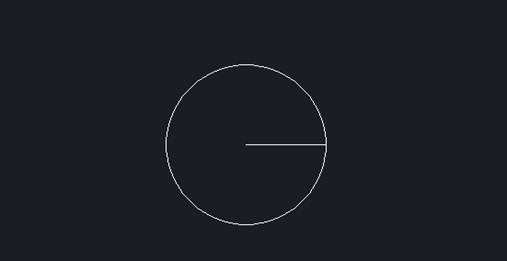
3、按Ar+空格,出現(xiàn)以下窗口。選擇環(huán)形陣列,輸入要分成的份數(shù),這里輸入6。填充角度,這里輸入360。
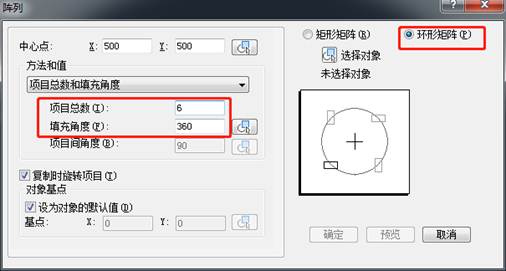
4、接著選擇中心點(diǎn),在圓上點(diǎn)擊圓的中心點(diǎn)。
5、然后點(diǎn)擊選擇對象,選擇圓中間的半徑直線。點(diǎn)擊確定,完成,如下圖所示,圓被分成六等份。
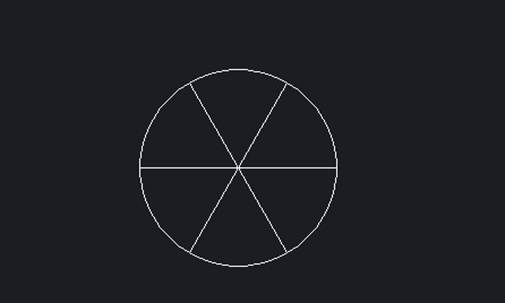
想把圓等分成多少份,就在項(xiàng)目總數(shù)中輸入一定的值即可。以上就是CAD中把圓等分成若干份的教程,很簡單,希望對大家有所幫助。
推薦閱讀:CAX是什么意思
推薦閱讀:CAD標(biāo)注快捷鍵
·中望CAx一體化技術(shù)研討會(huì):助力四川工業(yè),加速數(shù)字化轉(zhuǎn)型2024-09-20
·中望與江蘇省院達(dá)成戰(zhàn)略合作:以國產(chǎn)化方案助力建筑設(shè)計(jì)行業(yè)數(shù)字化升級2024-09-20
·中望在寧波舉辦CAx一體化技術(shù)研討會(huì),助推浙江工業(yè)可持續(xù)創(chuàng)新2024-08-23
·聚焦區(qū)域發(fā)展獨(dú)特性,中望CAx一體化技術(shù)為貴州智能制造提供新動(dòng)力2024-08-23
·ZWorld2024中望全球生態(tài)大會(huì)即將啟幕,誠邀您共襄盛舉2024-08-21
·定檔6.27!中望2024年度產(chǎn)品發(fā)布會(huì)將在廣州舉行,誠邀預(yù)約觀看直播2024-06-17
·中望軟件“出海”20年:代表中國工軟征戰(zhàn)世界2024-04-30
·玩趣3D:如何應(yīng)用中望3D,快速設(shè)計(jì)基站天線傳動(dòng)螺桿?2022-02-10
·趣玩3D:使用中望3D設(shè)計(jì)車頂帳篷,為戶外休閑增添新裝備2021-11-25
·現(xiàn)代與歷史的碰撞:阿根廷學(xué)生應(yīng)用中望3D,技術(shù)重現(xiàn)達(dá)·芬奇“飛碟”坦克原型2021-09-26
·我的珠寶人生:西班牙設(shè)計(jì)師用中望3D設(shè)計(jì)華美珠寶2021-09-26
·9個(gè)小妙招,切換至中望CAD竟可以如此順暢快速 2021-09-06
·原來插頭是這樣設(shè)計(jì)的,看完你學(xué)會(huì)了嗎?2021-09-06
·玩趣3D:如何巧用中望3D 2022新功能,設(shè)計(jì)專屬相機(jī)?2021-08-10
·如何使用中望3D 2022的CAM方案加工塑膠模具2021-06-24
·CAD怎么繪制六角鑲花圖形2019-01-16
·用CAD怎么繪制平面座椅2019-03-04
·利用CAD繪制零件中心線2016-07-21
·CAD放樣命令快捷鍵2020-06-01
·CAD繪制一個(gè)酒架的步驟方法2020-09-02
·在CAD中怎樣查看一條線段的長度2016-08-03
·CAD怎么繪制包裝模平面圖?2018-11-02
·CAD畫圖注意事項(xiàng)(中)2020-08-26








